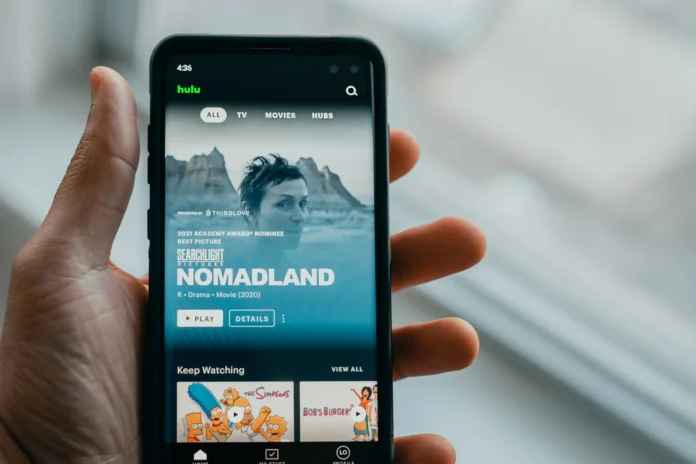Hulu — популярная платформа потокового вещания, принадлежащая компании The Walt Disney Company. Как и другие потоковые платформы, она может полностью заменить эфирное телевидение, особенно благодаря своим простым в использовании и полезным функциям. Единственное, что вам нужно для просмотра контента на Hulu, — это надежное подключение к Интернету и потоковое устройство.
Однако у Hulu есть много сильных конкурентов, таких как Netflix, HBO Max и Amazon Prime. Так что вам действительно есть из чего выбирать.
Также не забывайте, что обычно подписки приобретаются для домохозяйств, а не для частных лиц. Поэтому вам следует обратить внимание на максимальное количество одновременных потоков.
Кстати, Hulu имеет опциональную функцию неограниченного экрана за дополнительные $9,99 в месяц, что отлично подходит для людей с большими семьями или для большой группы друзей, которые хотят подписаться на подписку вместе.
Однако если вы не хотите платить дополнительные 10 долларов в месяц, вот что нужно знать о стандартных функциях одновременного потокового вещания Hulu.
Как смотреть Hulu на нескольких устройствах
По умолчанию все тарифные планы Hulu позволяют абонентам одновременно транслировать контент Hulu на двух различных устройствах, но вы можете добавить столько устройств, сколько пожелаете.
Это означает, что вы можете подключить свой аккаунт Hulu к максимальному количеству устройств, но одновременно могут работать только два потока Hulu.
Однако вам могут понадобиться дополнительные потоки для вашей учетной записи Hulu. В этом случае вы можете рассмотреть два дополнительных варианта просмотра потоков Hulu на неограниченных экранах.
Вы можете добавить неограниченный просмотр к плану Hulu + Live TV Unlimited Screens Add-on за дополнительные $9,99 в месяц или добавить неограниченный просмотр и обновленный DVR за $14,99 в месяц.
Чтобы мобильные устройства работали вне дома, необходимо подключаться к домашней сети не реже одного раза в 30 дней, если у вас есть подписка Hulu + Live TV.
Однако имейте в виду, что неограниченные экраны можно добавить только в планы Hulu + Live TV, поэтому вы не сможете добавить их в стандартную подписку Hulu (с рекламой) или Hulu (без рекламы).
Поддержка неограниченного количества экранов Hulu
Однако есть несколько исключений, например, вы можете использовать неограниченное количество одновременно работающих потоковых устройств только в пределах своей домашней сети. Если вы находитесь вне дома, безлимитный тарифный план позволяет транслировать потоковое вещание на трех отдельных мобильных устройствах.
Вы также можете подписаться на HBO, Cinemax и SHOWTIME с помощью своей учетной записи Hulu. Контент из этих премиум-дополнений может транслироваться одновременно на пяти экранах, три из которых могут быть мобильными устройствами за пределами вашего дома.
Как исправить ошибку «Слишком много видео» на Hulu
Представим себе очень распространенную ситуацию: «Вы хотите зайти в свой аккаунт Hulu и посмотреть новый фильм, но получаете ошибку «Too Many Videos».
Эта ошибка возникает, если вы превысили лимит устройств для одновременной трансляции Hulu. Ниже приведен более подробный список причин, по которым вы можете столкнуться с этой ошибкой:
- Если у вас есть обычная подписка на Hulu и на вашем аккаунте уже есть два устройства с потоковым контентом
- Если у вас есть подписка на «Живое ТВ» и «Безлимитные экраны», но уже 3 мобильных устройства транслируют контент вне дома
- Если у вас есть подписка Live TV и Unlimited Screens и вы хотите смотреть премиум-каналы на более чем пяти устройствах одновременно
Это может произойти, например, если кто-то забыл завершить поток после окончания просмотра. И вы можете легко исправить это, не беспокоя других людей.
Как отключить устройства от учетной записи Hulu
Может быть два типа ситуаций, когда вам необходимо удаленно отключить устройство от учетной записи Hulu. Первая — когда кто-то незаконно или не поставив вас в известность, получил доступ к вашей учетной записи Hulu. Вторая — когда член вашей семьи или другой родственник забывает закончить просмотр и, например, засыпает.
Функция «Управление активированными устройствами» поможет вам избавиться от нежелательной учетной записи.
Ваша учетная запись Hulu связана со всеми вашими устройствами, и вы можете без труда удалить любое ненужное устройство, выполнив следующие действия:
- Перейдите на страницу своей учетной записи в веб-браузере и войдите в систему.
- Перейдите в раздел «Ваша учетная запись» и нажмите «Управление устройствами» рядом с пунктом «Смотреть Hulu на ваших устройствах».
- Вы увидите окно «Управление устройствами» со списком всех устройств, зарегистрированных в вашей учетной записи. Вы можете удалить любое из них, для этого нажмите кнопку «Удалить» рядом с устройством.
Существует распространенная проблема, когда пользователи смотрят Hulu на своем компьютере и забывают закрыть сайт с включенным сеансом потокового вещания. Вы можете легко выйти из всех открытых сеансов просмотра, и для этого вам нужно:
- В веб-браузере необходимо войти в свой аккаунт
- затем найдите раздел «Ваш счет».
- В разделе «Конфиденциальность и настройки» выберите «Защитить учетную запись».
- После этого вы увидите всплывающее окно с опцией выхода из всех учетных записей. Здесь вы можете выбрать список устройств, с которых вы хотите выйти из системы
Сколько профилей вы можете иметь в своей учетной записи Hulu
Как и на всех популярных платформах потокового вещания, вы можете создать несколько профилей для своей учетной записи Hulu. Основной профиль будет создан автоматически в процессе регистрации, и вы можете добавить еще 5 профилей.
Каждый профиль будет иметь индивидуальные настройки и уникальные рекомендации по содержанию. Вы можете редактировать или удалять все профили, кроме своего основного профиля. У вас также есть возможность создавать профили для детей, которые не позволят вашим детям знакомиться с контентом для взрослых.